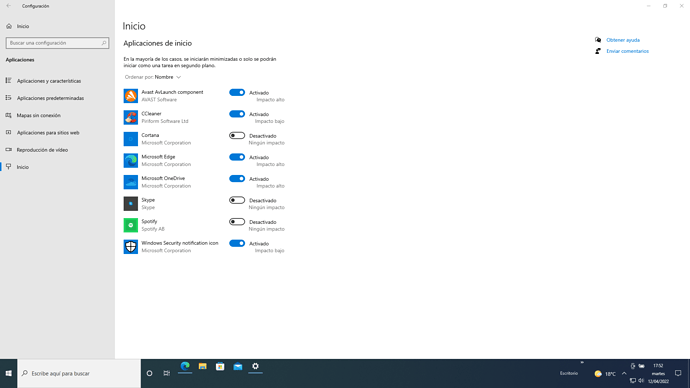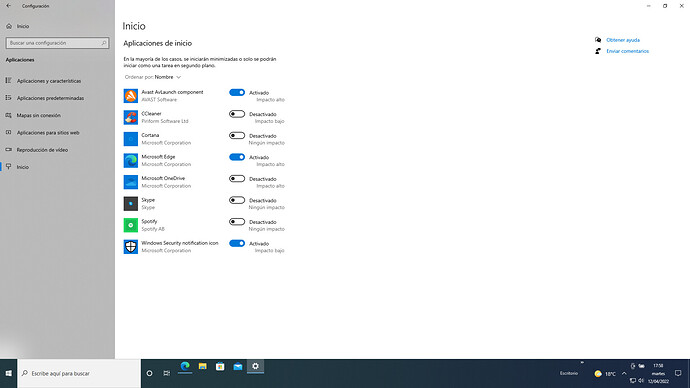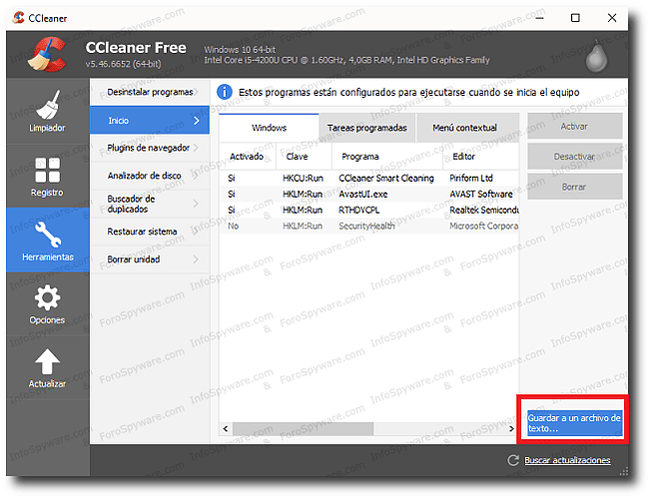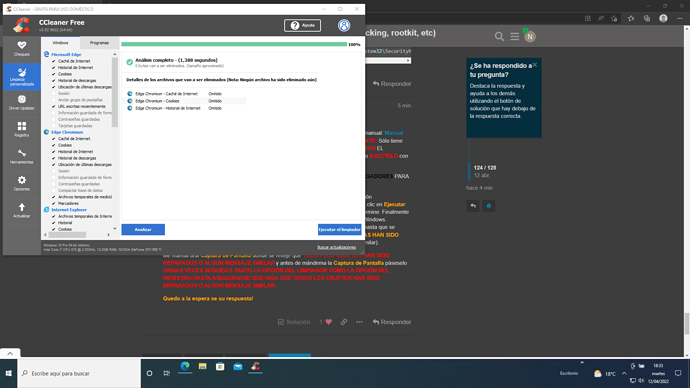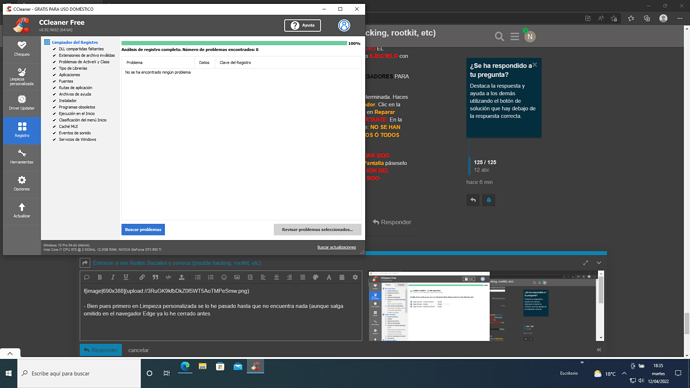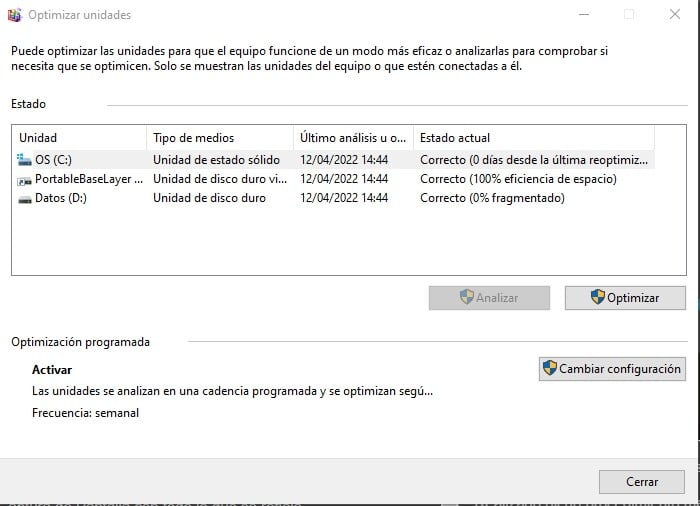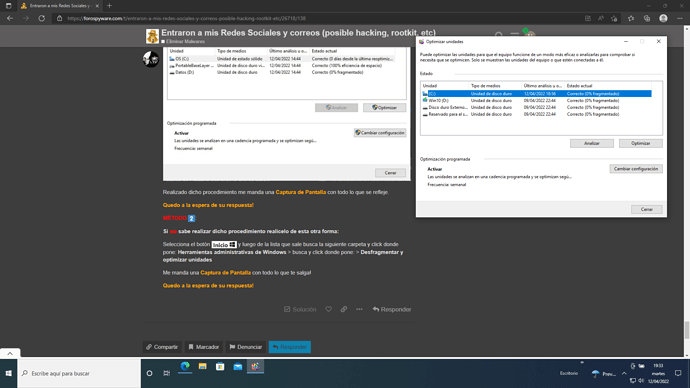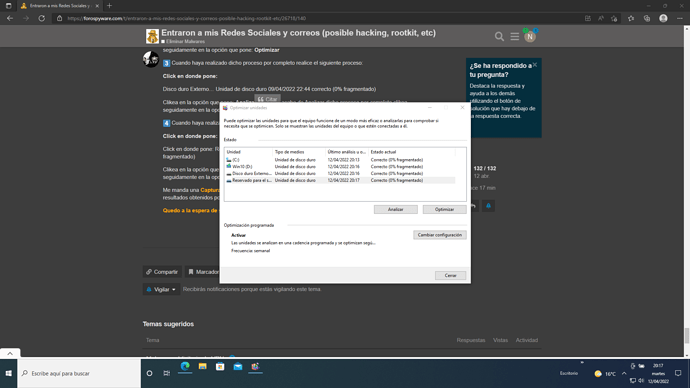-
El Ccleaner pasarlo 1 vez al año? wow yo se lo pasaba 1 vez a la semana
 , vale y en su versión Free es suficiente¿? Ya que la premium lo puede hacer automático y según dicen realiza una limpieza mas profunda pero yo creo que eso es puro marketing…
, vale y en su versión Free es suficiente¿? Ya que la premium lo puede hacer automático y según dicen realiza una limpieza mas profunda pero yo creo que eso es puro marketing… -
De acuerdo desfragmentar solo en los casos que me comentas, yo esos detalles los desconocía
-
Perfecto entonces no debo de preocuparme con el tema de corta-fuegos
-
Ya veo iobit no se recomienda para el uso diario como el Glarys Utilities, pero yo los programas de iobit los tenía en premium (de pago), aunque ya se me caducaron las licencias o casi todas
-
Y si bueno hay muchos tutoriales en YouTube para aprender todas esas cosas, Ciberseguridad, comandos en Kali Linux, etc… sabes lo que hice? durante estas semanas me descargaba archivos PDF de aprender todo eso y al final me arrepentí porque resulta que pueden inyectar códigos maliciosos en los PDF y el anti-virus le cuesta mas detectarlo, y de seguro alguno era malicioso porque cuando me pase todo al disco duro externo había un PDF que no me dejaba moverlo o borrarlo jaja, en fin

No, en cuanto al limpiador del: Ccleaner se lo puede pasar cada mes si lo desea pero NO todos los días, ya que el limpiador Ccleaner tiene 2 opciones, que son,
Opción ![]() : Limpiador de la Cache, Archivos de Intenet, Limpiador de Archivos Basura, Limpiador de Accesos Directos… (En esta opción
: Limpiador de la Cache, Archivos de Intenet, Limpiador de Archivos Basura, Limpiador de Accesos Directos… (En esta opción ![]() que le comento se lo puede pasar cada mes el limpiador Ccleaner si lo desea)
que le comento se lo puede pasar cada mes el limpiador Ccleaner si lo desea)
En cuanto a la Opción ![]() : que tiene el programa del Ccleaner que se refiere a la Reparación del Registro se lo puede pasar cada vez que DESINSTALE CUALQUIER PROGRAMA que tenga INSTALADO en su ordenador
: que tiene el programa del Ccleaner que se refiere a la Reparación del Registro se lo puede pasar cada vez que DESINSTALE CUALQUIER PROGRAMA que tenga INSTALADO en su ordenador
En su versión Free del limpiador Ccleaner es suficiente ya que NO es conveniente tenerlo que se pase en AUTOMATICO ya que al poder estar varios programas en ejecución en TIEMPO REAL, cuando se inicia su ordenador NO es conveniente que se pase predeterminado de FORMA AUTOMÁTICA. ya que se lo debe de pasar dicho limpiador Ccleaner de forma MANUAL y SÓLO con las indicaciones que le he reflejado aquí.
En cuanto al Desfragmentador de Windows SÓLO DEBE DE PASARSELO UNA VEZ AL AÑO, ya que NO es recomendable pasárselo frecuentemente y sólo se debe de aplicar dicho DESFRAGMENTADOR a los DISCO DUROS HDD ya que en los DISCO DUROS SSD, como son DISCOS DUROS mucho MÁS RÁPIDOS NO se le debe de pasar el Desfragmentador sólo en este caso específico que le indico SÓLO se le debe de pasar UNA VEZ cuando el DISCO DURO SSD es nuevo y ninguna vez más YA QUE LE PUEDE ACORTAR LA VIDA UTIL DEL DISCO DURO SSD y al ser DISCOS DUROS SSD son muchos más rápidos que los DISCOS DUROS HDD.
También puede aplicar el DESFRAGMENTADOR DE WINDOWS cuando el DISCO DURO ES COMPLETAMENTE NUEVO Y HAYA FORMATEADO SU ORDENADOR POR PRIMERA VEZ Y LE HAYA INSTALADO LAS ACTUALIZACIOENES CONSIDERADAS IMPORTANTE Y NO LAS OPCIONALES EN ESE CASO SI QUE LE PUEDE PASAR EL DESFRAGMENTADOR DE WINDOWS PERO SÓLO EN LOS CASOS QUE LE HE MENCIONADO ANTERIORMENTE.
No, ya que usted tiene predeterminado al Cortafuegos de Windows y si encima le instala la Suite de Seguridad ESET Internet Security ya lleva incluido uno de los mejores Cortafuegos que desde mi punto de vista es uno considerados de los mejores y al mismo tiempo le protege de ciberdelincuentes y de las amenazas externas que le puedan acceder a su ordenador y le proteje frente a Virus e Infecciones.
P.D: Antes de instalarle la Suite de Seguridad que le he comentado es MUY IMPORTANTE que DESINSTALE PRIMERAMENTE SU ANTIVIRUS POR COMPLETO Y SEGUIDAMENTE LE INSTALE LA SUITE DE SEGURIDAD QUE LE HE COMENTADO.
Correcto, es como usted lo dice.
Cierto, mucho archivos PDF pueden inyectar códigos maliciosos en los PDF y suelen ser infecciones maliciosas el problema de esto es que puedes tener el mejor antivirus y la mejor Suite de Seguridad pero si el Antivirus y la Suite de Seguridad le está indicando que NO debe de acceder a esas PDF porque son fraudalentos o maliciosos y dicho Antivirus y dicha Suite de Seguridad el usuario LO DESCONECTA para poder descargar dicho archivo le está dando paso a que se cuelen dichas infecciones en el ordenador infectándose así a otras áreas del ordenador, por ello, NUNCA de sebe de DESACTIVAR el Antivirus ni la Suite de Seguridad ya que es la mejor forma de que NO accedan a cualquier ordenador dichas infecciones y virus.
Le estoy preparando los últimos pasos a seguir para que se quede mucho más perfecto su ordenador!
Realice los siguientes procedimientos que le indico a continuación
PASO 1:
Realice el siguiente procedimiento:
Selecciona el botón
![]() y luego Configuración > Aplicaciones > en la parte izquierda click en > Inicio.
y luego Configuración > Aplicaciones > en la parte izquierda click en > Inicio.
Maximice la pantalla y mándeme varias Capturas de Pantalla con todo lo que salga.
Quedo a la espera de su respuesta!
Realice el siguiente procedimiento:
PASO 2:
En la lista que se refleja busque lo siguiente:
![]() Ccleaner Click en la opción que pone: Activado y automáticamente le tiene que aparecer la opción de: Desactivado pues bien tiene que reflejar que está Desactivado.
Ccleaner Click en la opción que pone: Activado y automáticamente le tiene que aparecer la opción de: Desactivado pues bien tiene que reflejar que está Desactivado.
![]() Microsoft OneDrive Click en la opción que pone: Activado y automáticamente le tiene que aparecer la opción de: Desactivado pues bien tiene que reflejar que está desactivado.
Microsoft OneDrive Click en la opción que pone: Activado y automáticamente le tiene que aparecer la opción de: Desactivado pues bien tiene que reflejar que está desactivado.
Una vez realice dicho procedimiento, maximiza la pantalla y me manda unas Capturas de Pantalla con todo lo que salga.
A la espera de su respuesta!
- Ya se que pone que tengo el Avast instalado porque me lo puse pocos días antes de contactar en el foro pero bueno ya me lo quitare más adelante jeje
Abre el limpiador CCleaner que ya tiene instalado en su ordenador y ve a Herramientas → Inicio y guarda un reporte:
Mándeme dicho reporte que le ha generado dicho programa.
Quedo a la espera de su respuesta!
No HKCU:Run CCleaner Smart Cleaning Piriform Software Ltd "C:\Program Files\CCleaner\CCleaner64.exe" /MONITOR
Sí HKCU:Run MicrosoftEdgeAutoLaunch_D8D41AC849252ED67B0FDEE50579E1E2 Microsoft Corporation "C:\Program Files (x86)\Microsoft\Edge\Application\msedge.exe" --no-startup-window --win-session-start /prefetch:5
No HKCU:Run OneDrive Microsoft Corporation "C:\Users\NoName69\AppData\Local\Microsoft\OneDrive\OneDrive.exe" /background
Sí HKLM:Run AvastUI.exe AVAST Software "C:\Program Files\Avast Software\Avast\AvLaunch.exe" /gui
Sí HKLM:Run SecurityHealth Microsoft Corporation %windir%\system32\SecurityHealthSystray.exeEn donde pone:
Sí HKLM:Run SecurityHealth Microsoft Corporation %windir%\system32\SecurityHealthSystray.exe
click ahí y en la parte derecha click en donde pone: Desactivar
Me manda de nuevo dicho reporte como lo ha realizado correctamente previamente cuando haya realizado dicho procedimiento!
Quedo a la espera de su respuesta!
No HKCU:Run CCleaner Smart Cleaning Piriform Software Ltd "C:\Program Files\CCleaner\CCleaner64.exe" /MONITOR
Sí HKCU:Run MicrosoftEdgeAutoLaunch_D8D41AC849252ED67B0FDEE50579E1E2 Microsoft Corporation "C:\Program Files (x86)\Microsoft\Edge\Application\msedge.exe" --no-startup-window --win-session-start /prefetch:5
No HKCU:Run OneDrive Microsoft Corporation "C:\Users\NoName69\AppData\Local\Microsoft\OneDrive\OneDrive.exe" /background
Sí HKLM:Run AvastUI.exe AVAST Software "C:\Program Files\Avast Software\Avast\AvLaunch.exe" /gui
No HKLM:Run SecurityHealth Microsoft Corporation %windir%\system32\SecurityHealthSystray.exePerfecto! Realice lo siguiente:
![]() Sin salir del programa del limpiador Ccleaner Ejecute Ccleaner Aquí te dejo su manual: Manual de CCleaner, para que sepas como usarlo y configurarlo correctamente. (IMPORTANTE: Sólo tiene que seguir las indicaciones que le doy, NO HACE FALTA QUE LO INSTALE DE NUEVO EL LIMPIADOR Ccleaner ya que YA LO TIENE INSTALADO EN SU ORDENADOR sólo EJECTELO con las INDICACIONES QUE LE DOY A CONTINUACIÓN!:
Sin salir del programa del limpiador Ccleaner Ejecute Ccleaner Aquí te dejo su manual: Manual de CCleaner, para que sepas como usarlo y configurarlo correctamente. (IMPORTANTE: Sólo tiene que seguir las indicaciones que le doy, NO HACE FALTA QUE LO INSTALE DE NUEVO EL LIMPIADOR Ccleaner ya que YA LO TIENE INSTALADO EN SU ORDENADOR sólo EJECTELO con las INDICACIONES QUE LE DOY A CONTINUACIÓN!:
P,D: MUY IMPORTANTE: SI LE PIDE QUE DEBE DE CERRAR TODOS LOS NAVEGADORES PARA PODER LIMPIARLOS LE CLICKEAS EN SI.
Lo EJECUTAS. En la pestaña Limpieza personalizada dejas la configuración predeterminada. Haces clic en Analizar y esperas a que termine. Seguidamente haz clic en Ejecutar Limpiador. Clic en la pestaña Registro > clic en Buscar Problemas esperas que termine. Finalmente clic en Reparar Seleccionadas y realizas una Copia de Seguridad del registro de Windows. (IMPORTANTE: En la opción de Registro pásele varias veces dicho procedimiento hasta que se refleje que: NO SE HAN ENCONTRADO PROBLEMAS ó TODOS LOS PROBLEMAS HAN SIDO RESUELTOS Ó TODOS LOS OBJETOS HAN SIDO REPARADOS o un mensaje similar).
Me manda una Captura de Pantalla donde se refleje que TODOS LOS OBJETOS HAN SIDO REPARADOS O ALGÚN MENSAJE SIMILAR y antes de mándema la Captura de Pantalla páseselo VARIAS VECES SEGUIDAS TANTO LA OPCIÓN DEL LIMPIADOR COMO LA OPCIÓN DEL REGISTRO HASTA ASEGURARSE QUE DIGA QUE TODOS LOS OBJETOS HAN SIDO REPARADOS O ALGÚN MENSAJE SIMILAR.
Quedo a la espera se su respuesta!
- Bien pues primero en Limpieza personalizada se lo he pasado hasta que no encuentra nada (aunque salga omitido en el navegador Edge ya lo he cerrado antes
Y si, se lo he pasado varias veces a ambos hasta que no saliera nada jeje
Realice lo siguiente:
Presionas: Windows + X, seleccionas: Windows PowerShell y allí escribes: Get-PhysicalDisk
Le das a la tecla: Enter y me pones una Captura de Pantalla o varias Capturas de Pantalla. con todo lo que se refleje.
En espera de su respuesta!
Realice lo siguiente:
En primer lugar, cierre la pantalla que tiene abierta:
Seguidamente, realice lo siguiente:
![]() Tal y cómo se muestra en la siguiente pantalla, escriba en la Barra de Tareas lo siguiente: defrag
Tal y cómo se muestra en la siguiente pantalla, escriba en la Barra de Tareas lo siguiente: defrag
(![]() )
)
tal y como se refleja en la pantalla y click la parte superior que le sale donde pone lo siguiente:
Desfragmentador y optimizar unidades
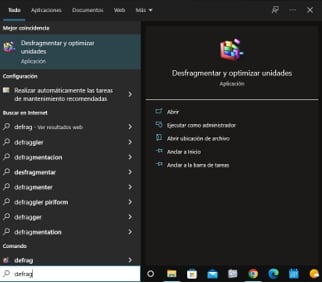
Le saldrá una pantalla similar a esta:
Realizado dicho procedimiento me manda una Captura de Pantalla con todo lo que se refleje.
Quedo a la espera de su respuesta!
MÉTODO ![]() :
:
Si no sabe realizar dicho procedimiento realícelo de esta otra forma:
Selecciona el botón ![]() y luego de la lista que sale busca la siguiente carpeta y click donde pone: Herramientas administrativas de Windows > busca y click donde pone: > Desfragmentar y optimizar unidades
y luego de la lista que sale busca la siguiente carpeta y click donde pone: Herramientas administrativas de Windows > busca y click donde pone: > Desfragmentar y optimizar unidades
Me manda una Captura de Pantalla con todo lo que te salga!
Quedo a la espera de su respuesta!
- Ahí esta, le había dado directamente a optimizar, entonces primero se puso a analizar y ya después se realizo el procedimiento de desfragmentación
Perfecto! ![]()
Realice el siguiente procedimiento:
![]() Click en donde pone:
Click en donde pone:
(C:) Unidad de disco duro 12/04/2022 18:56 Correcto (0% fragmentado)
Clikea en la opción que pone: Analizar y cuando acabe de Analizar dicho proceso por completo clikea seguidamente en la opción que pone: Optimizar
![]() Cuando haya realizado dicho proceso por completo realice el siguiente proceso:
Cuando haya realizado dicho proceso por completo realice el siguiente proceso:
Click en donde pone:
Win10 (D:) Unidad de disco duro 09/04/2022 22:44 correcto (0% fragmentado)
Clikea en la opción que pone: Analizar y cuando acabe de Analizar dicho proceso por completo clikea seguidamente en la opción que pone: Optimizar
![]() Cuando haya realizado dicho proceso por completo realice el siguiente proceso:
Cuando haya realizado dicho proceso por completo realice el siguiente proceso:
Click en donde pone:
Disco duro Externo… Unidad de disco duro 09/04/2022 22:44 correcto (0% fragmentado)
Clikea en la opción que pone: Analizar y cuando acabe de Analizar dicho proceso por completo clikea seguidamente en la opción que pone: Optimizar
![]() Cuando haya realizado dicho proceso por completo realice el siguiente proceso:
Cuando haya realizado dicho proceso por completo realice el siguiente proceso:
Click en donde pone:
Click en donde pone: Reservado para el s… Unidad de disco duro 09/04/2022 22:44 correcto (0% fragmentado)
Clikea en la opción que pone: Analizar y cuando acabe de Analizar dicho proceso por completo clikea seguidamente en la opción que pone: Optimizar
Me manda una Captura de Pantalla cuando finalicen todos los procedimientos reflejando todos los resultados obtenidos por completo.
Quedo a la espera de su respuesta!
Perfecto! Ahora click donde pone: Cambiar configuración
Me mandas una Captura de Pantalla con todo lo que salga!
Quedo a la espera de su respuesta!